无线网上面有个感叹号怎么解决 手机wifi图标有感叹号无法连接网络
随着无线网络的普及,手机成为了人们生活中不可或缺的工具,有时候我们会遇到一些问题,比如在手机上出现了一个感叹号,表示无法连接网络。这种情况让人感到困扰,因为网络连接的不畅会影响到我们的日常生活和工作。究竟该如何解决手机wifi图标上出现感叹号的问题呢?接下来我们就来探讨一下可能的解决方法。
具体方法:
1.如果是以前可以连接,但是现在却无法连接的话,打开手机的设置页面,在页面上找到“WLAN”,
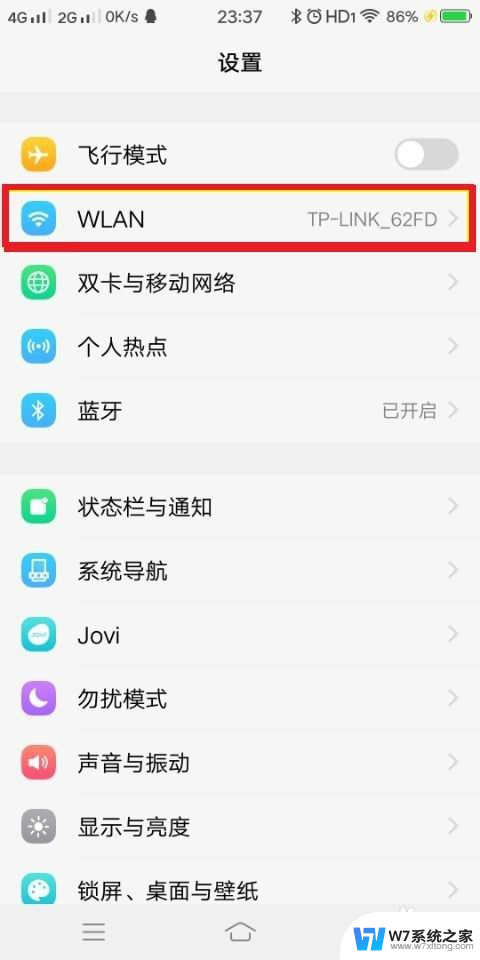
2.点击进入到WLAN设置页面,在页面上关闭WLAN功能,然后再重新开启WLAN功能,重新搜索WIFI尝试。
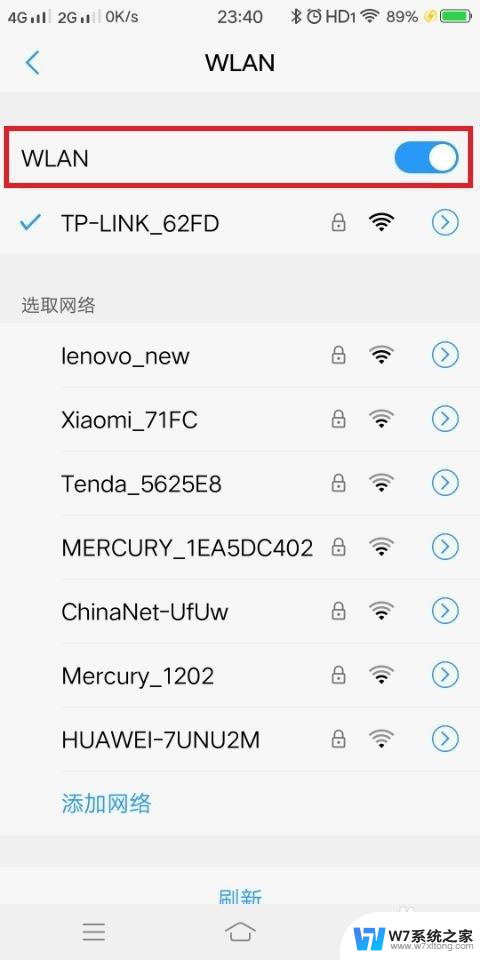
3.如果是首次无法连接或无法连接公共无线网络,可以使用其他手机或者设备连接同一个WIFI。如果可以上网的话,就不是WIFI的问题,如果不能上网的话,就是WIFI出现问题。
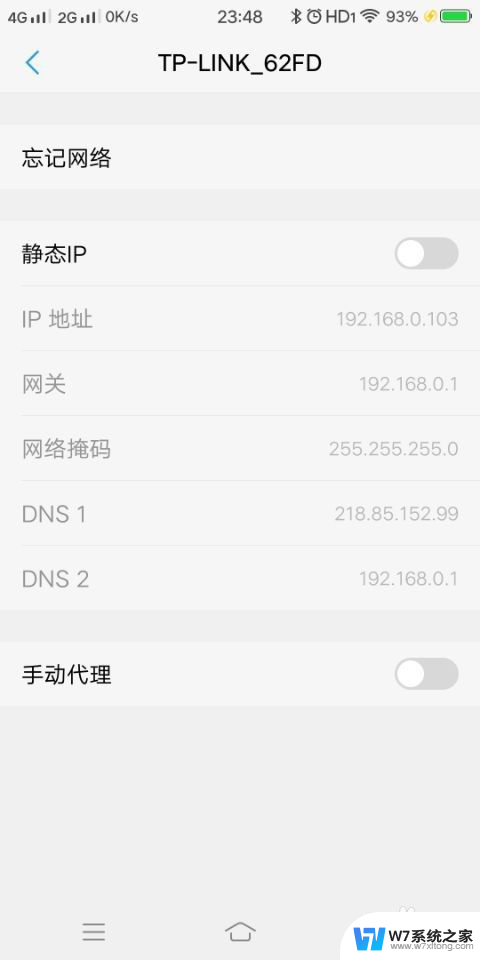
4.接下来检查一下WiFi名称,由于部分手机兼容性问题,部分中文名称或特殊符号的无线网络可能无法连接。如果我们连接的WiFi名称包含中文,此时需要打开计算机的浏览器,在地址栏中键入“192.168.0.1”或者“192.168.1.1”,进入到路由器的登录页面,在页面上输入用户名和密码,完成登录。
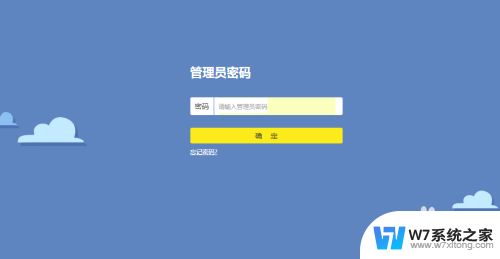
5.登录完成后,进入到路由器设置,然后进入到无线设置,将无线名称修改为英文或者改为英文加数字的组合后再尝试连接。
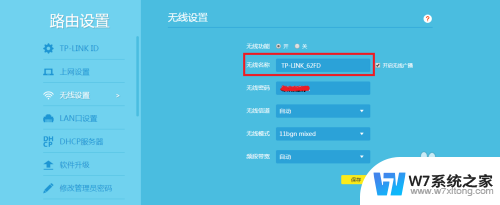
6.如果是出现搜索不到或报错、超时等情况的话,可以尝试着重启路由器。检查路由器连接是否正常,将手机和路由器关机重启后再次重新连接尝试。

7.如果重启后还是没有解决问题的话,检查一下我们的宽带账号是否欠费。如果欠费的话,可以先进行充值,然后再拨号连接试试,还可以拨打宽带供应商的客服,咨询宽带是否存在其他异常,让宽带客服协助处理。
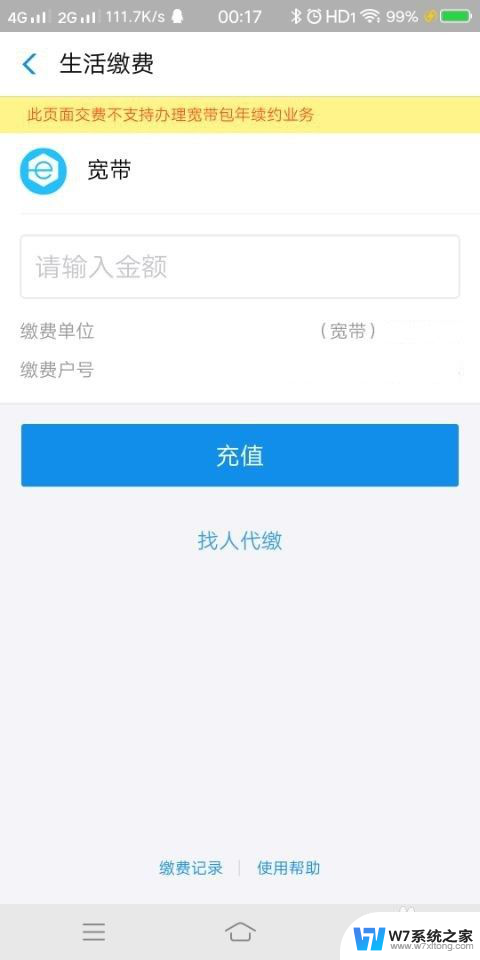
8.如果以上原因全部排除的话,那么就很有可能是手机系统问题了,此时可以进入到手机的设置页面,在页面上找到“更多设置”,
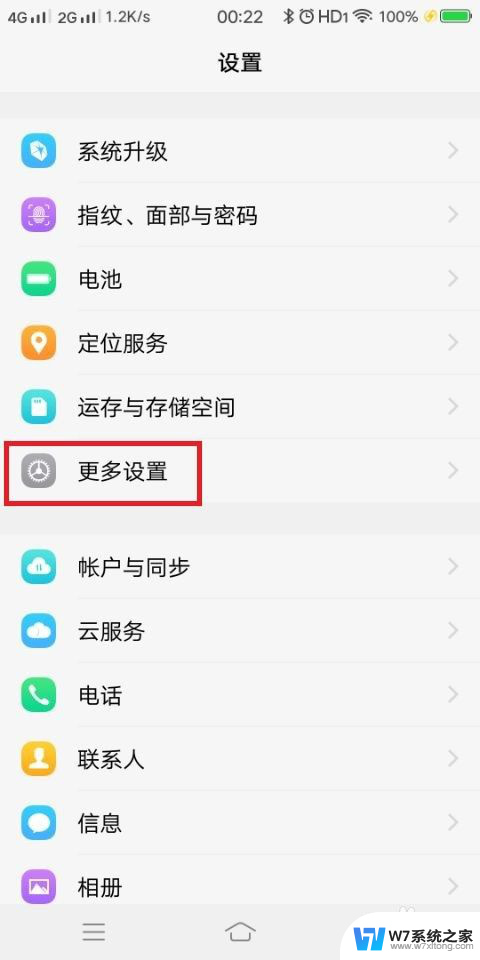
9.进入到更多设置页面,在页面上找到“备份与重置”,
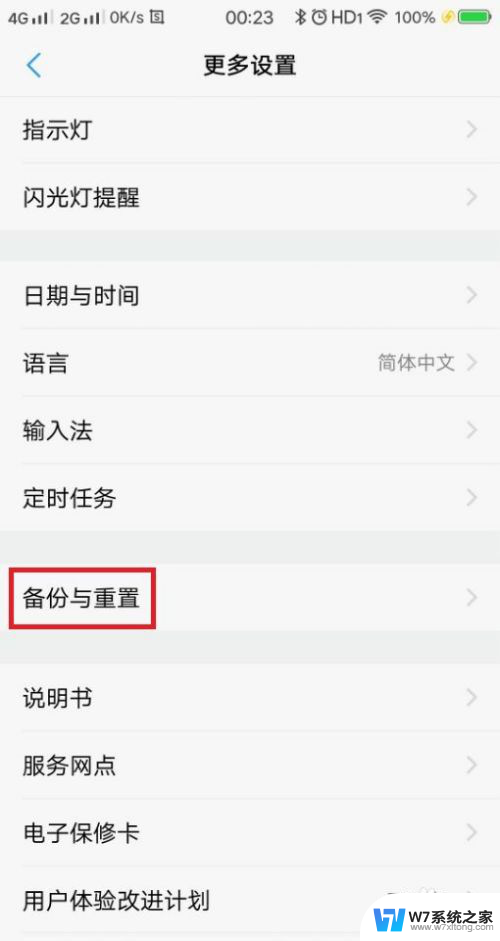
10.点击进入到备份与重置的设置页面,在页面上可见“清除所有数据”,
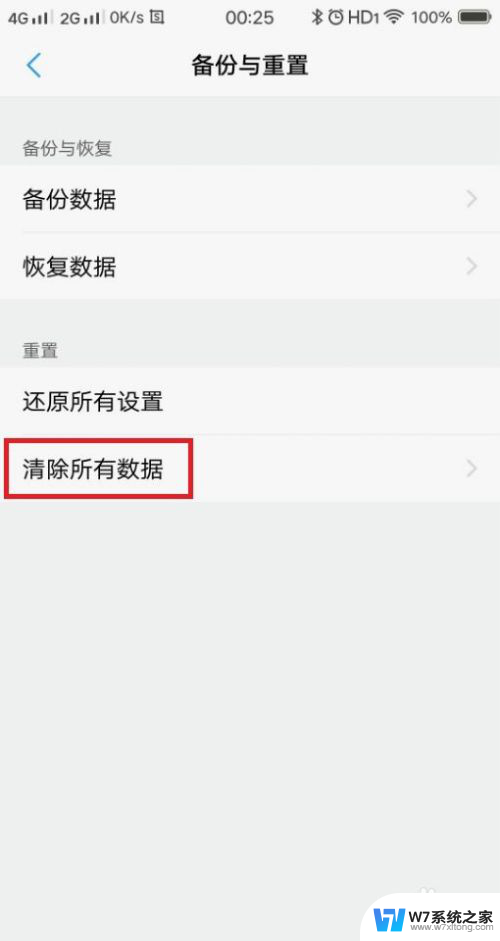
11.点击进入到清除所有数据页面,在页面上可以清除手机系统空间中的所有数据,恢复到初始化状态,然后再重新连接WIFI,应该可以解决问题。
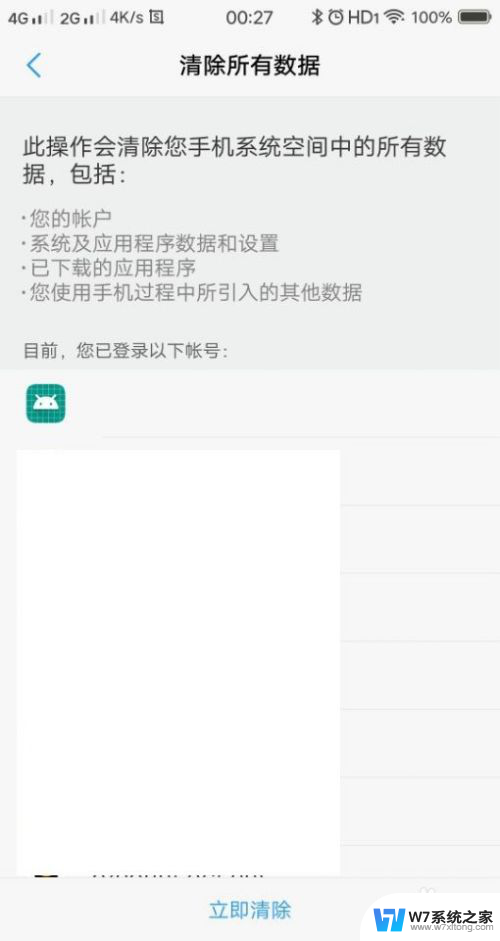
以上就是解决无线网络上出现感叹号的全部内容,如果有需要的用户,可以按照以上步骤进行操作,希望对大家有所帮助。
无线网上面有个感叹号怎么解决 手机wifi图标有感叹号无法连接网络相关教程
-
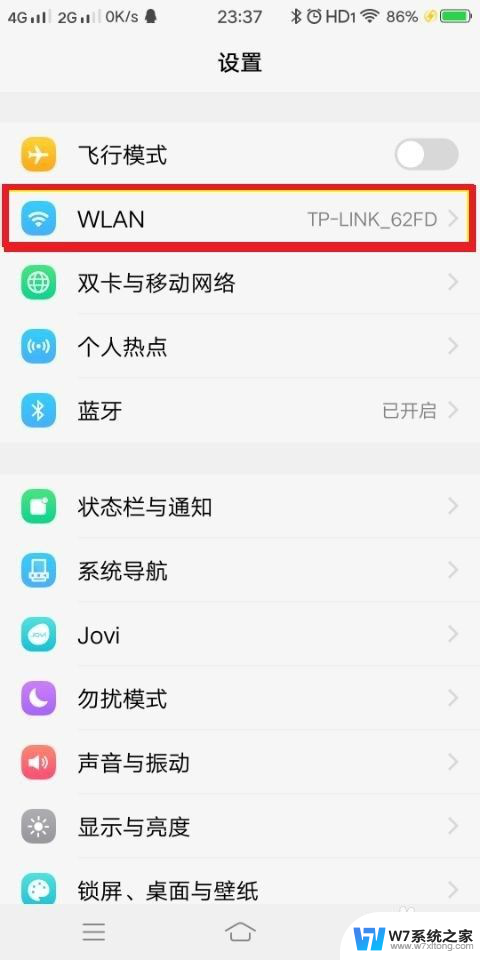 wifi有感叹号怎么解决 手机wifi图标感叹号怎么取消
wifi有感叹号怎么解决 手机wifi图标感叹号怎么取消2024-06-20
-
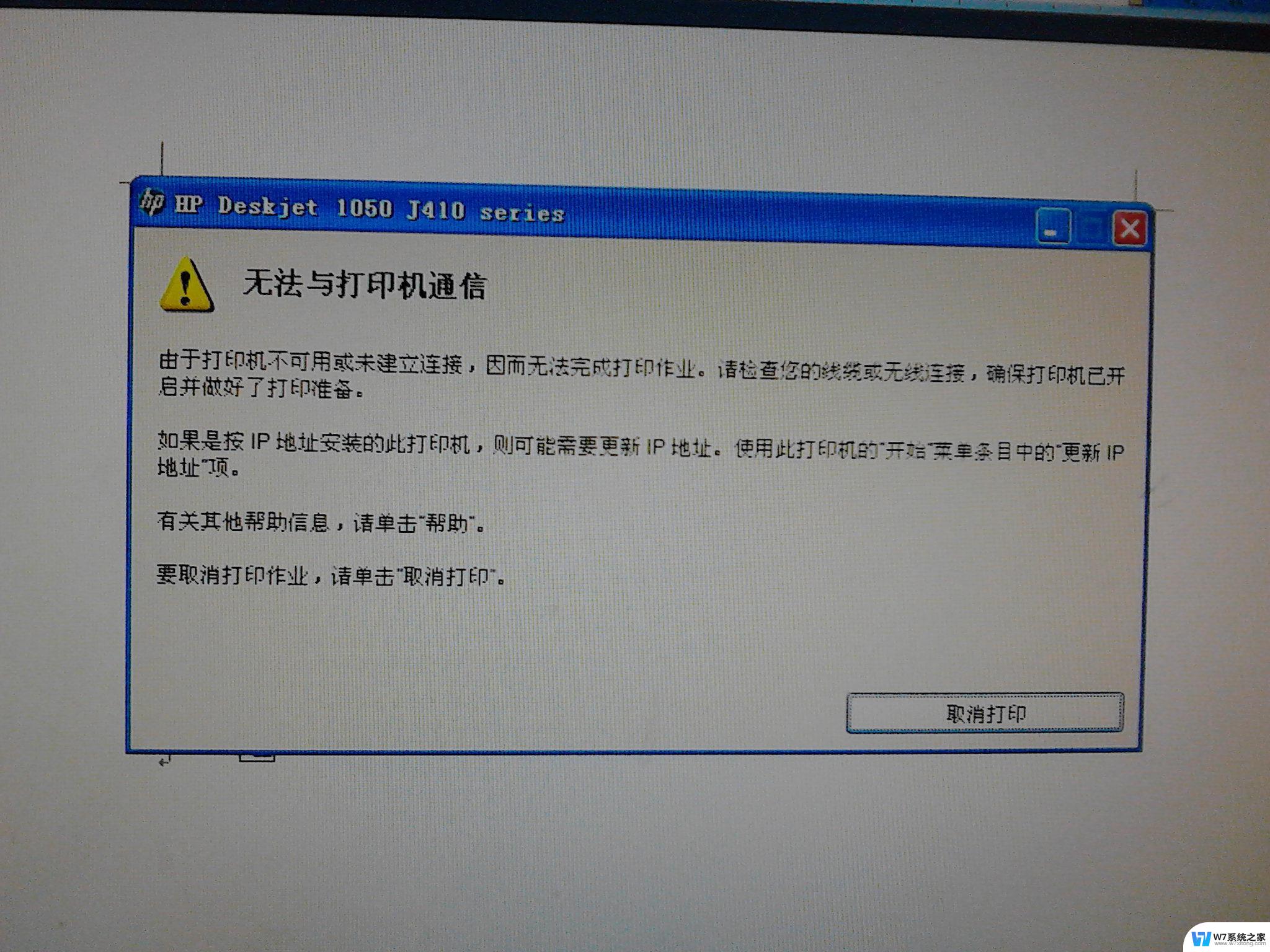 打印机有个感叹号,不能打印 打印机图标有感叹号怎么办
打印机有个感叹号,不能打印 打印机图标有感叹号怎么办2024-09-12
-
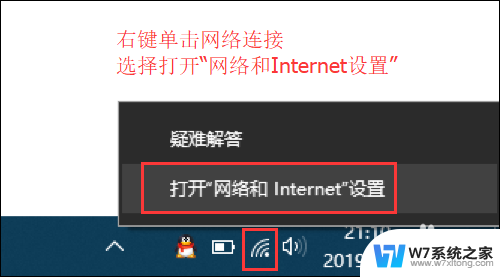 电脑网络连接显示黄色感叹号 笔记本电脑连接wifi有黄色感叹号怎么解决
电脑网络连接显示黄色感叹号 笔记本电脑连接wifi有黄色感叹号怎么解决2024-09-21
-
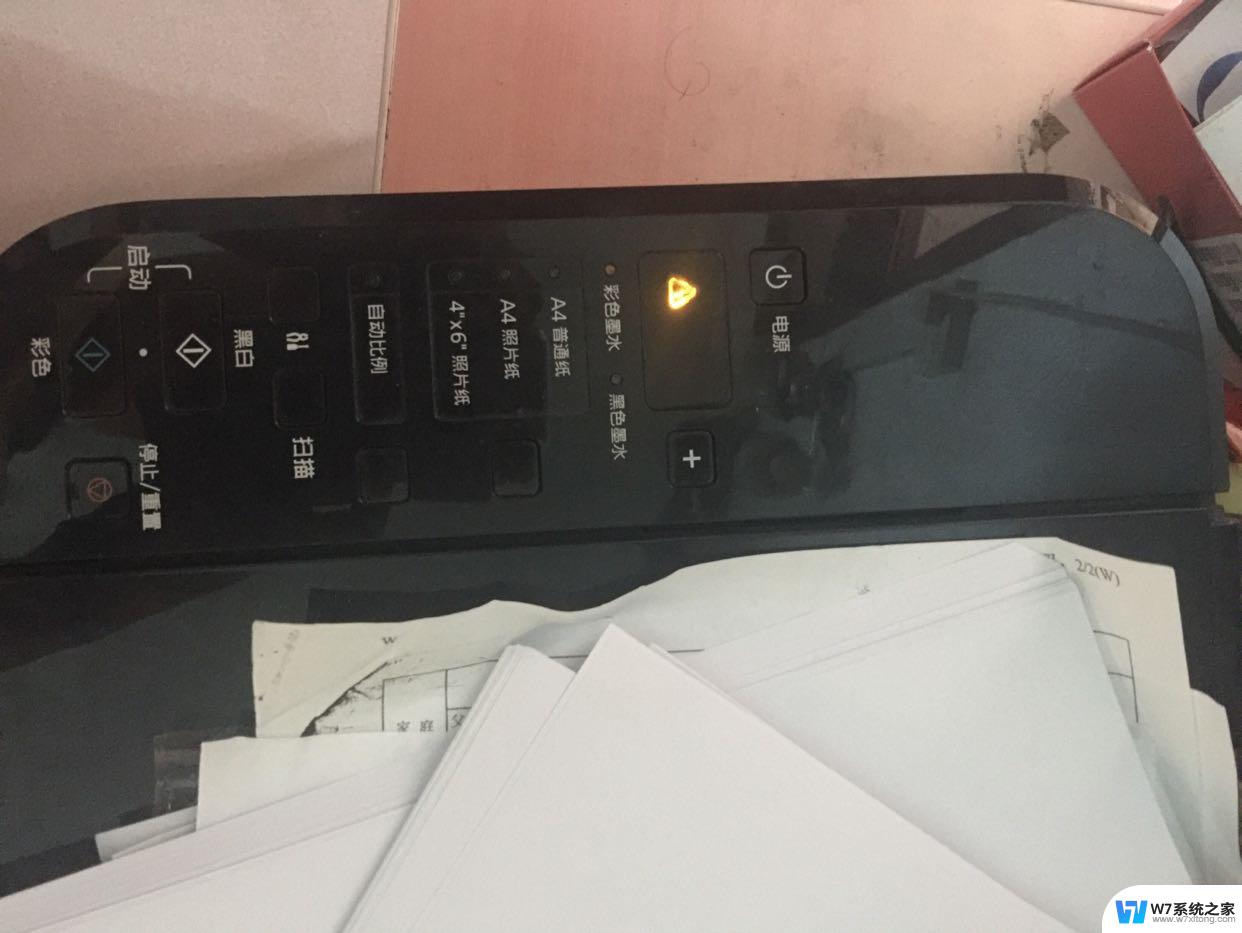 打印机问题检测到感叹号 打印机图标有感叹号怎么办
打印机问题检测到感叹号 打印机图标有感叹号怎么办2024-09-05
- 电脑连接网线显示感叹号,怎么处理 电脑连网线总显示感叹号
- 显示适配器有感叹号是显卡坏了吗 显示适配器有感叹号怎么解决
- 电脑没有连接wifi的选项 电脑没有wifi选项无法连接无线网络
- windows wifi 无法连接到这个网络 笔记本连接不上家庭无线网络
- 电脑wifi连上无法上网 无线网连接上却无法上网的解决方法
- 电脑有无线网信号却上不了网 电脑连接wifi但是无法上网怎么办
- iphone13充电线为何没有usb接口 苹果13充电线为什么不是USB接口
- cdr文件如何显示缩略图 CDR文件缩略图查看方法
- 取消电脑自动关机怎么设置方法 怎么关闭电脑的自动关机功能
- 桌面显示windows不是正版如何解决 如何处理Windows副本不是正版的问题
- 文档打印怎么正反面打印 打印机如何进行正反面打印
- 苹果电脑触控板右键在哪 Macbook触摸板右键功能怎么开启
电脑教程推荐
- 1 桌面显示windows不是正版如何解决 如何处理Windows副本不是正版的问题
- 2 电脑网络打印机怎么连接 网络打印机连接教程
- 3 笔记本电脑怎么确定点击 Windows 10系统鼠标双击确定变单击确定的教程
- 4 mac查看硬盘使用情况 MacBook硬盘使用情况查看方法
- 5 查看笔记本电脑wifi密码 电脑上查看WiFi密码的方法步骤
- 6 电脑键盘调亮度 笔记本电脑键盘亮度调节键失灵怎么办
- 7 怎么快捷回到桌面 如何快速回到电脑桌面
- 8 惠普电脑哪个是开机键 惠普笔记本开机键在哪个位置
- 9 电脑卡游戏界面退不出去 游戏卡死怎么办无法回到桌面
- 10 word表格调整不了行高怎么办 如何解决Word文档中表格高度不能调整的困扰